
אין דעם אַרטיקל, מיר וועלן באַטראַכטן אין דעטאַל ווי צו ינסטאַלירן לינוקס Ubuntu אויף ווירטואַלבאָקס - אַ פּראָגראַם צו שאַפֿן אַ ווירטואַל מאַשין אויף אַ קאָמפּיוטער.
ינסטאָלינג לינוקס Ubuntu אויף אַ ווירטואַל מאַשין
דער צוגאַנג צו ינסטאַלירונג וועט העלפֿן אין אַ באַקוועם פאָרעם צו פּרובירן די סיסטעם איר זענט אינטערעסירט אין, ילימאַנייטינג אַ נומער פון קאָמפּלעקס מאַניפּיאַליישאַנז, אַרייַנגערעכנט די נויט צו ריינסטאַל די הויפּט אַס און דיסק מאַרקינג.סטאַגע 1: צוגרייטונג פֿאַר ינסטאַלירונג
- צו אָנהייבן מיט, לויפן ווירטואַלבאָקס. דריקט אויף די "שאַפֿן" קנעפּל.
- נאָך דעם, אַ קליין פֿענצטער וועט עפענען אין וואָס איר האָט צו מאַניואַלי אַרייַן די נאָמען פון די באשאפן ווירטואַל מאַשין אין דעם פעלד. ספּעציפיצירן די מערסט פּאַסיק אָפּציעס אין די פאַל-אַראָפּ רשימות. קאָנטראָלירן אויב דיין ברירה גלייַכן מיט די בילד געוויזן אין די בילד. אויב אַזוי, איר האָט אַלץ רעכט. דריקט "קומענדיקע".
- איר זען די פֿענצטער אין פראָנט פון וואָס איר זאָל ספּעציפיצירן וואָס סומע פון די ראַם פון די קאָמפּיוטער איז גרייט צו הויכפּונקט פֿאַר די באדערפענישן פון די ווירטועל מאַשין. די ווערט קענען זיין פארענדערט ניצן די סליידער אָדער אין די רעכט פֿענצטער. גרין כיילייטיד געביטן פון וואַלועס וואָס זענען מער בילכער פֿאַר סעלעקציע. נאָך האלטן מאַניפּיאַליישאַנז, גיט "קומענדיקע".
- דער פּראָגראַם וועט פֿאָרשלאָגן איר באַשליסן ווו די נייַע אָפּערייטינג סיסטעם דאַטן סטאָר וועט זיין ליגן. עס איז רעקאַמענדיד צו הויכפּונקט 10 גיגאבייט אונטער אים. פֿאַר אַזאַ אַן אַס ווי לינוקס, דאָס איז מער ווי גענוג. לאָזן די פעליקייַט ברירה. דריקט "שאַפֿן".
- איר האָט אַ ברירה צווישן דריי טייפּס:
- VDI. פּאַסיק פֿאַר פּשוט צוועקן ווען איר טאָן ניט שטיין עטלעכע גלאבאלע טאַסקס, און איר נאָר ווילן צו פּרובירן די אָס, ידעאַל פֿאַר היים נוצן.
- ווהד. די פֿעיִקייטן קענען ווערן געהאלטן דאַטן וועקסל מיט די טעקע סיסטעם, זיכערהייַט, אָפּזוך און באַקאַפּ (אויב נייטיק), עס איז אויך מעגלעך צו בייַטן גשמיות דיסקס אין ווירטואַל.
- WMDK. עס איז ענלעך פֿעיִקייטן מיט די רגע טיפּ. עס איז אָפט געניצט אין פאַכמאַן אַקטיוויטעטן.
מאַכן דיין ברירה אָדער לאָזן די פעליקייַט אָפּציע. דריקט "קומענדיקע".
- באַשליסן מיט די סטאָרידזש פֿאָרמאַט. אויב איר האָבן אַ פּלאַץ פון פריי פּלאַץ אויף די שווער דיסק פון די קאָמפּיוטער, פילן פֿרייַ צו קלייַבן "דינאַמיש", אָבער געדענקען אַז עס וועט זיין שווער פֿאַר איר צו קאָנטראָלירן דעם פּראָצעס פון פאַרשפּרייטונג פון אָרט אין דער צוקונפֿט. אויב איר ווילט צו וויסן פּונקט ווי די סומע פון זכּרון איר נעמען די ווירטואַל מאַשין און טאָן ניט וועלן דעם גראדן צו טוישן, דריקט אויף די "פאַרפעסטיקט". דריקט דעם "קומענדיקע" קנעפּל.
- ספּעציפיצירן די נאָמען און גרייס פון די ווירטואַל שווער דיסק. איר קענען פאַרלאָזן די פעליקייַט ווערט. דריקט דעם "שאַפֿן" קנעפּל.
- דער פּראָגראַם וועט זיין צייט צו שאַפֿן אַ שווער דיסק. וואַרטן ביז דעם סוף פון דעם פּראָצעס.
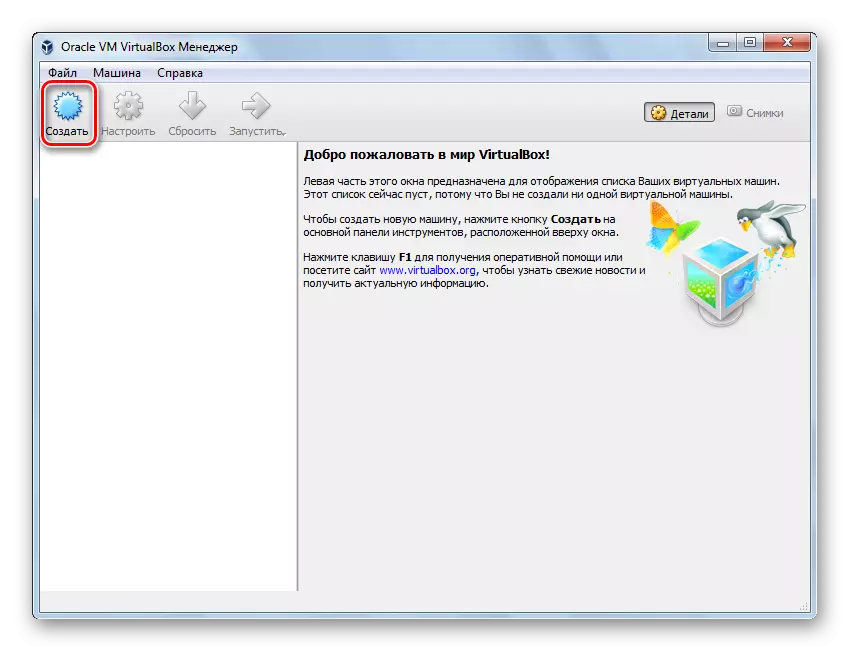
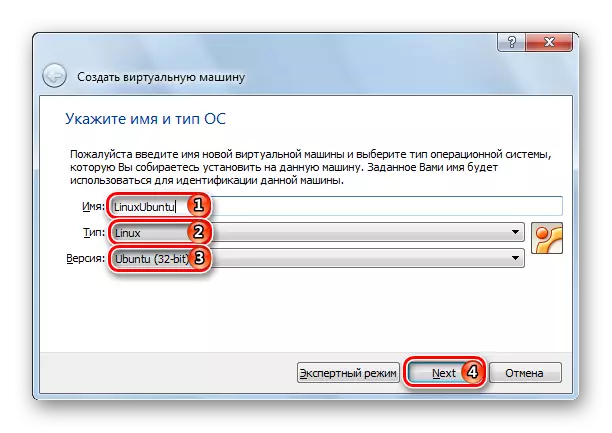
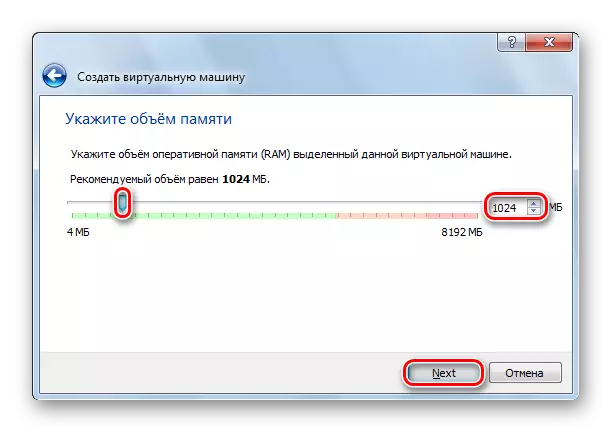
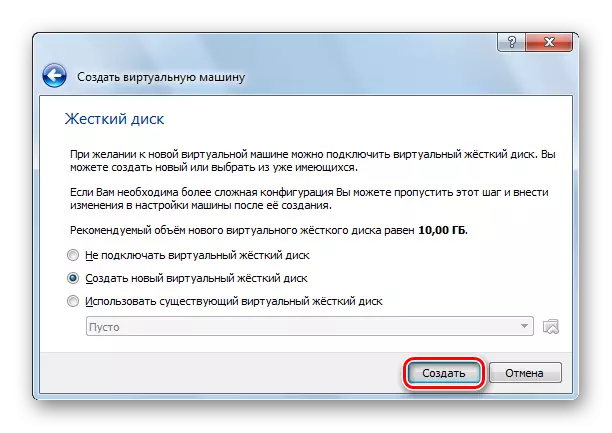

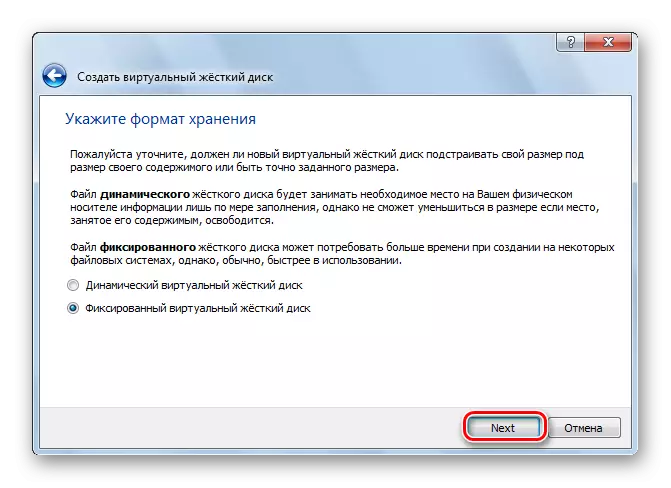
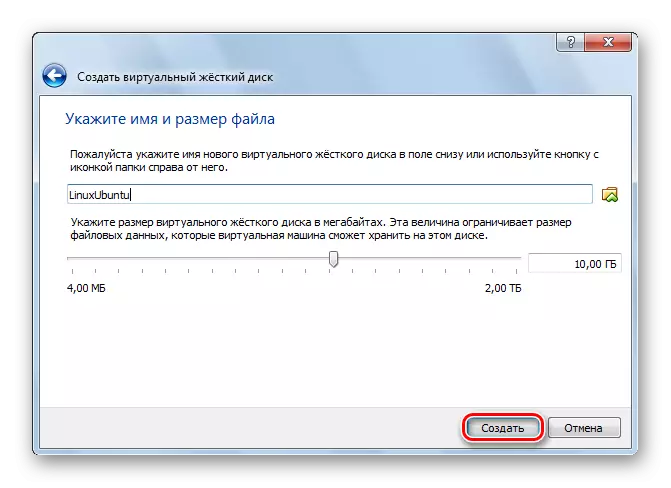

סטאַגע 2: אַרבעט מיט דיסק בילד
- אין די פֿענצטער עס וועט זיין אינפֿאָרמאַציע אַז איר נאָר באשאפן. קוק די דאַטן געוויזן אויף דעם עקראַן, זיי מוזן צונויפפאַלן מיט ביז אַהער אריין. צו פאָרזעצן די אַרבעט, דריקט אויף די "לויפן" קנעפּל.
- ווירטועל באָקס וועט פרעגן צו קלייַבן די דיסק אויף וואָס די ובונטו איז ליגן. ניצן קיין באַוווסט עמיאַלייטערז, למשל 48-4-4 יאָר.
- אין סדר צו אָנקלאַפּן די פאַרשפּרייטונג אין די ווירטואַל פאָר, עפענען עס אין אָדראַיסיאָ און גיט די בארג קנעפּל.
- דריקט אָנקלאַפּן אין די קליין פֿענצטער.
- עפֿענען מיין קאָמפּיוטער און מאַכן זיכער אַז די דיסק איז מאָונטעד. געדענקט, אונטער וואָס בריוו עס איז געוויזן.
- סעלעקטירן דעם פאָר בריוו און דריקן "פאָרזעצן."

אראפקאפיע Linux Ubuntu.

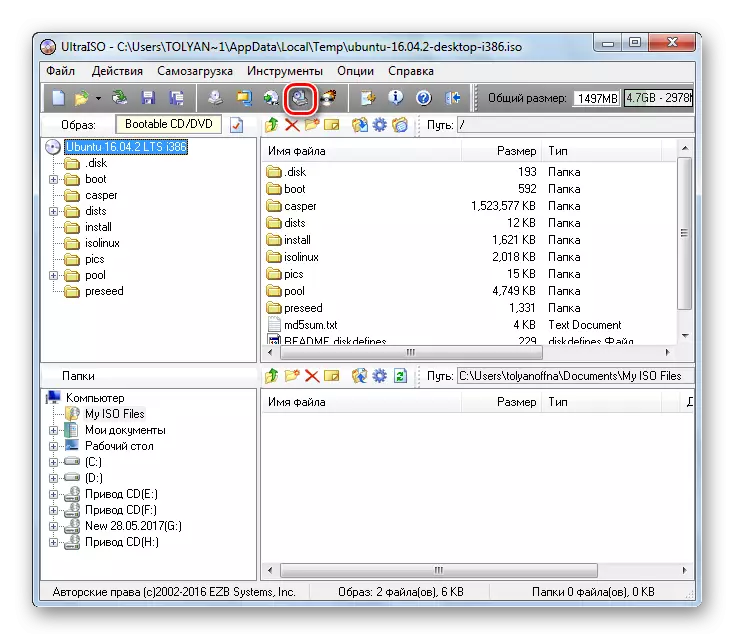

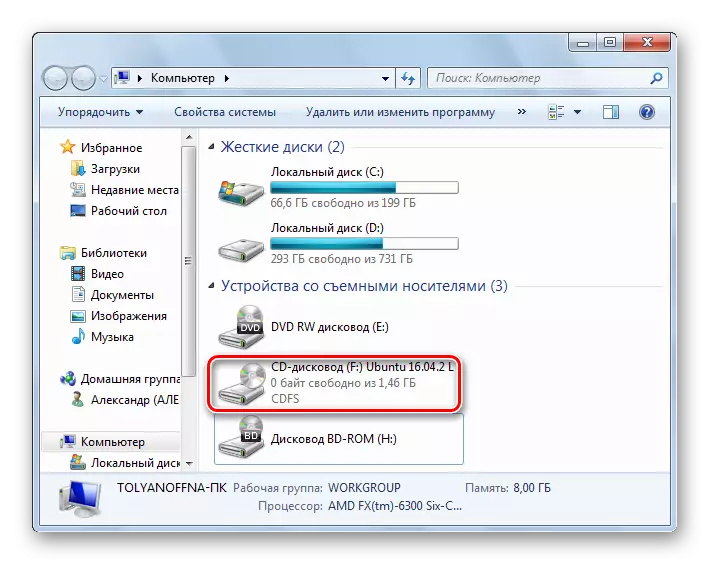
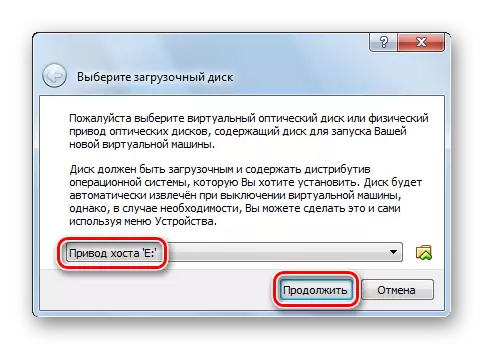
סטאַגע 3: ינסטאַללאַטיאָן
- Ubuntu ינסטאַללער איז פליסנדיק. וואַרטן ביז די נייטיק דאַטן איז לאָודיד.
- סעלעקטירן אַ שפּראַך פֿון דער רשימה אויף די לינקס זייַט פון די פֿענצטער. דריקט "ינסטאַלירן ובונטו".
- באַשליסן צי איר ווילן דערהייַנטיקונגען צו זיין אינסטאַלירן אין די ינסטאַלירונג פּראָצעס אָדער פון דריט פּאַרטיי מעדיע. דריקט "פאָרזעצן".
- זינט עס איז קיין אינפֿאָרמאַציע וועגן די ניי באשאפן ווירטואַל שווער דיסק, סעלעקטירן דעם ערשטן פּונקט, גיט "פאָרזעצן".
- לינוקס ינסטאַללער וואָרנז איר פון עראָוניאַס אַקשאַנז. קוק די אינפֿאָרמאַציע דערלאנגט צו איר און פילן פריי צו "פאָרזעצן."
- אַרייַן דיין בלייַבן און גיט "פאָרזעצן." דער ינסטאָלער וועט באַשליסן וואָס מאָל זאָנע איר זענט און קענען סטרויערן די צייט ריכטיק.
- סעלעקטירן דעם קלאַוויאַטור שפּראַך און אויסלייג. פאָרזעצן די ינסטאַלירונג.
- פּלאָמבירן אַלע די פעלדער אַז איר זען אויף דעם עקראַן. סעלעקטירן צי איר ווילן צו אַרייַן אַ פּאַראָל ווען איר אַרייַן, אָדער די אַרייַנשרייַב וועט זיין אויטאָמאַטיש ימפּלאַמענאַד. דריקט "פאָרזעצן".
- וואַרטן ביז די ינסטאַלירונג איז געענדיקט. עס קענען נעמען אַ ביסל מינוט. אין דעם פּראָצעס, אַ טשיקאַווע, נוציק אינפֿאָרמאַציע וועגן די אינסטאַלירן אַס וועט זיין געוויזן אויף דעם עקראַן. איר קענט באַקאַנטע זיך מיט אים.
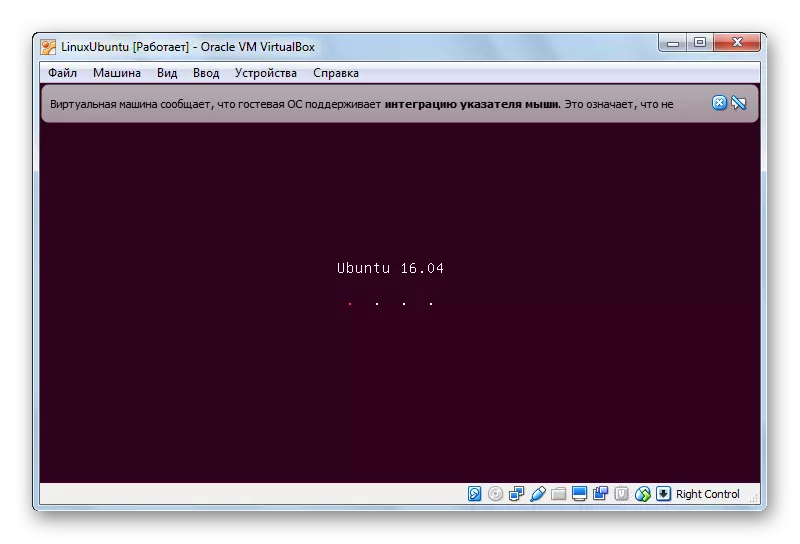
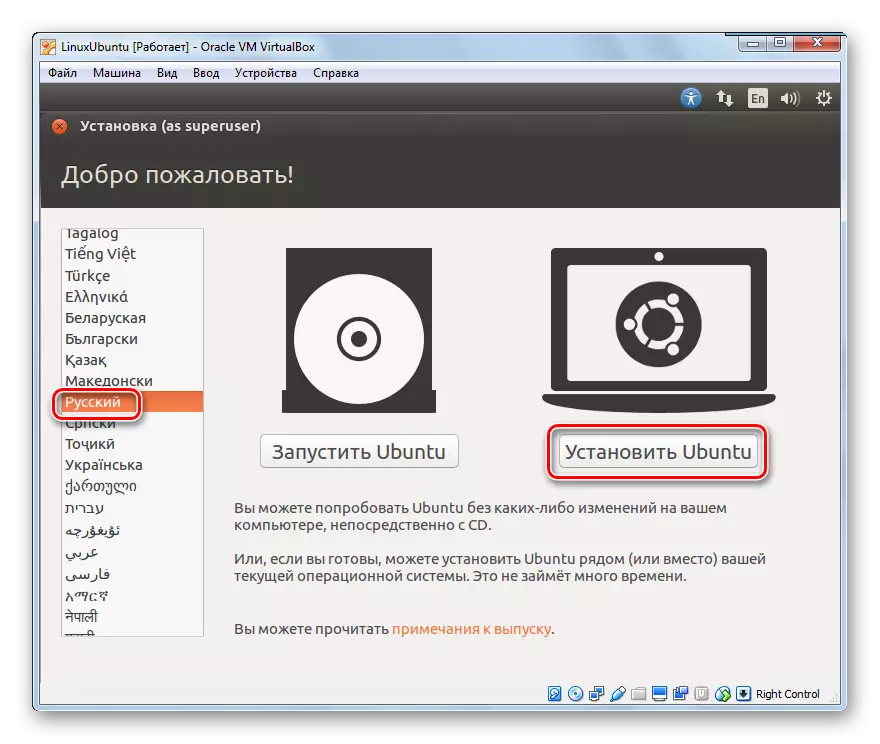
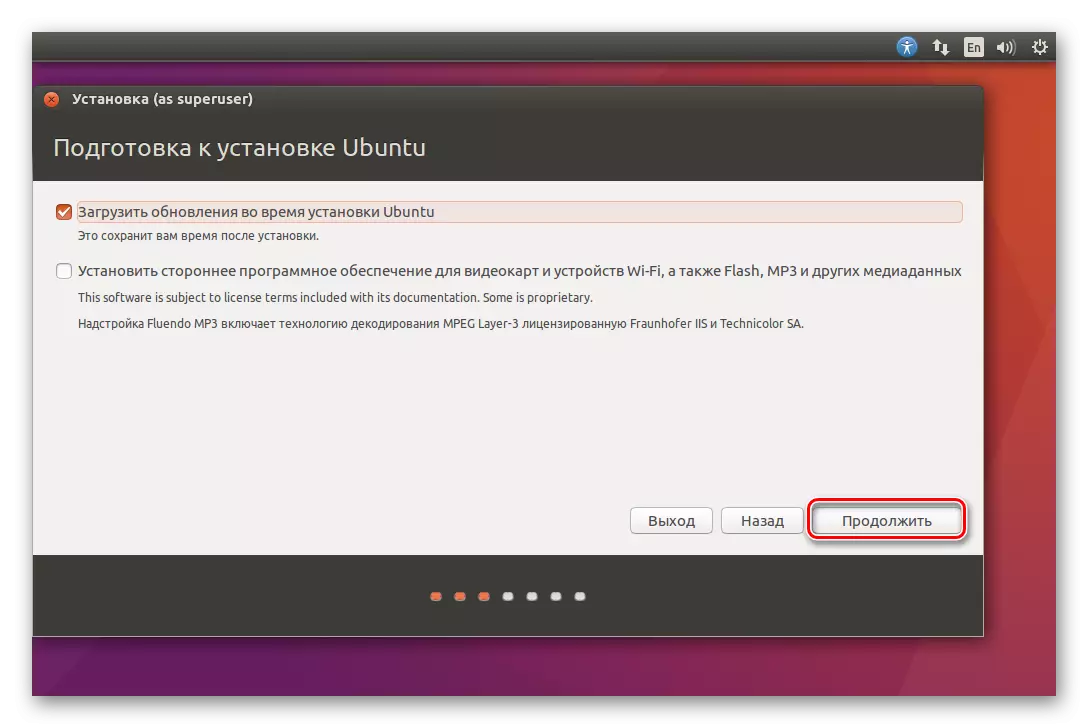
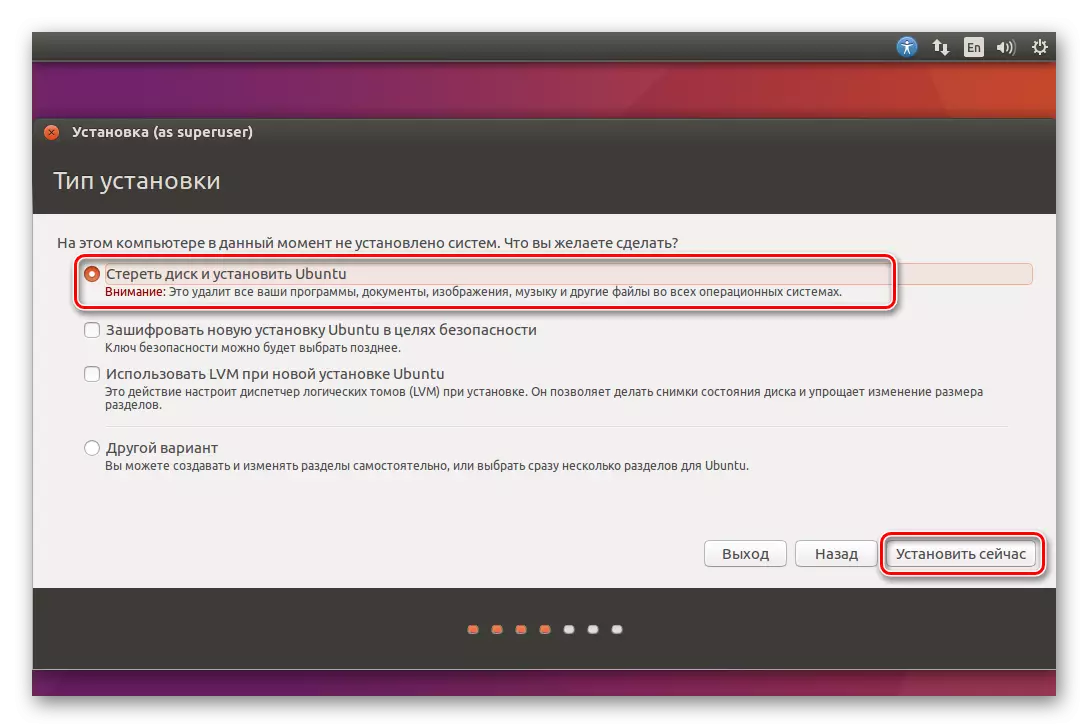

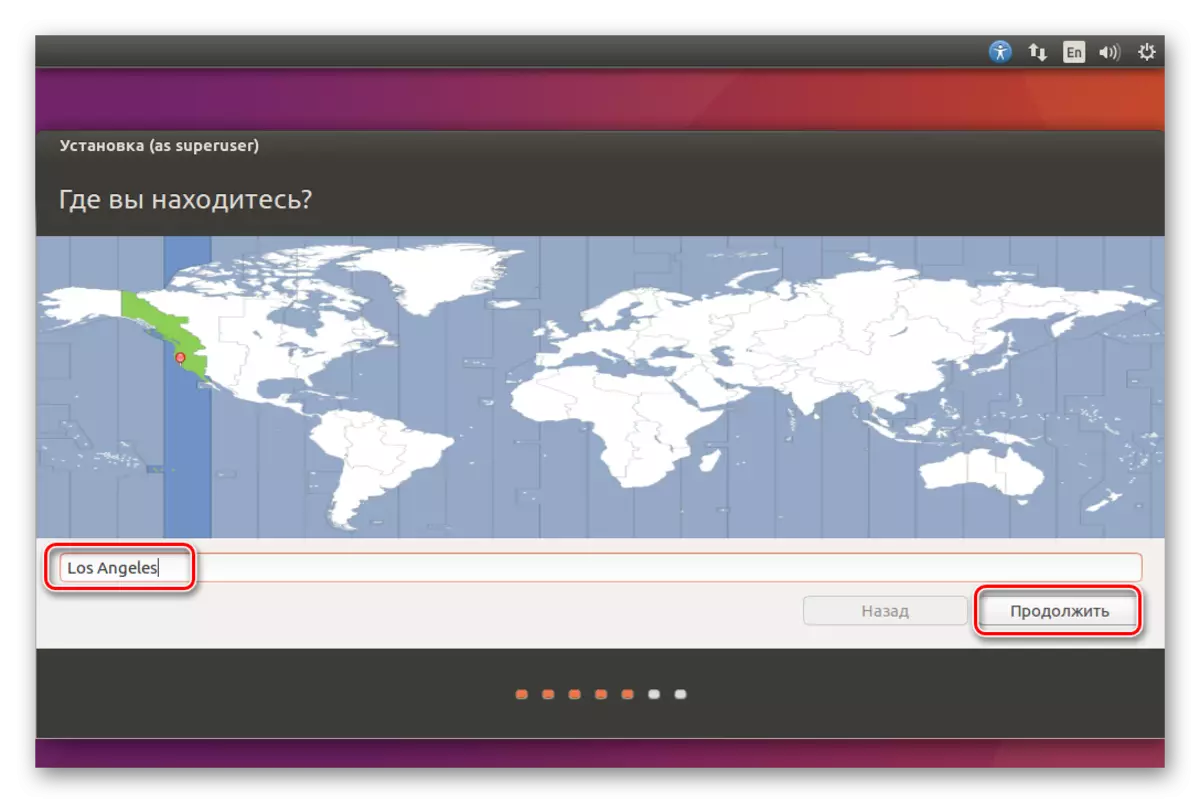
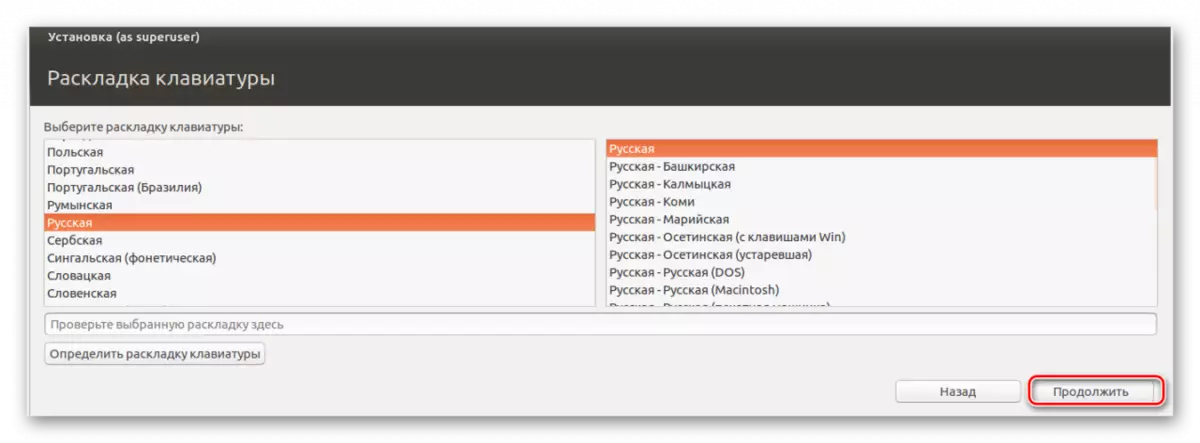
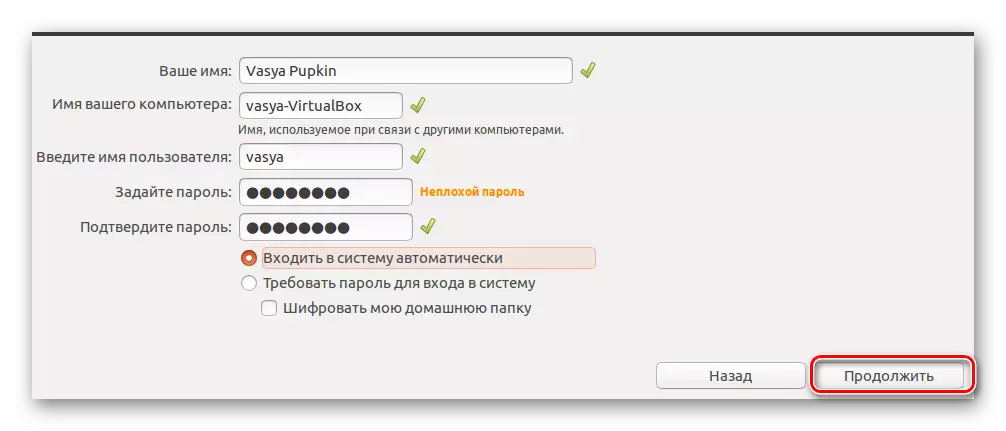
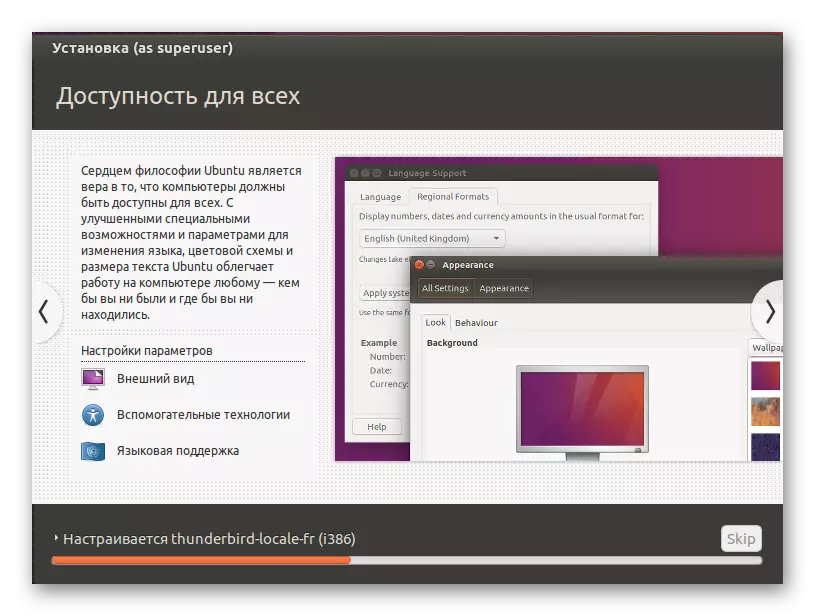
סטאַגע 4: באַקאַנטער מיט די אָפּערייטינג סיסטעם
- נאָך די ינסטאַלירונג איז געענדיקט, ריסטאַרט די ווירטואַל מאַשין.
- נאָך ריסטאַרטינג, לינוקס ובונטו וועט זיין לאָודיד.
- קוק די דעסקטאַפּ און אַס פֿעיִקייטן.
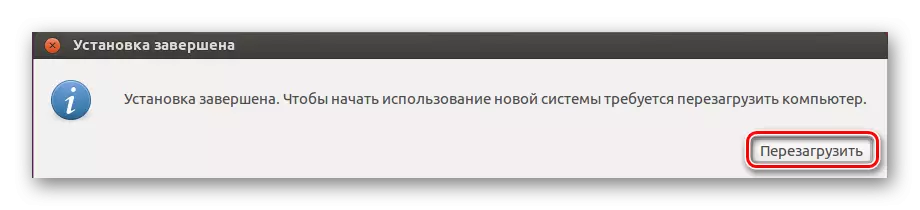


אין פאַקט, ינסטאַלירן Ubuntu אויף אַ ווירטואַל מאַשין איז נישט אַזוי שווער. פֿאַר דעם איר טאָן ניט דאַרפֿן צו זיין אַ יקספּיריאַנסט באַניצער. עס איז גענוג נאָר צו לייענען די ינסטראַקשאַנז אין די ינסטאַלירונג פּראָצעס און אַלץ וועט אַרבעטן אויס!
